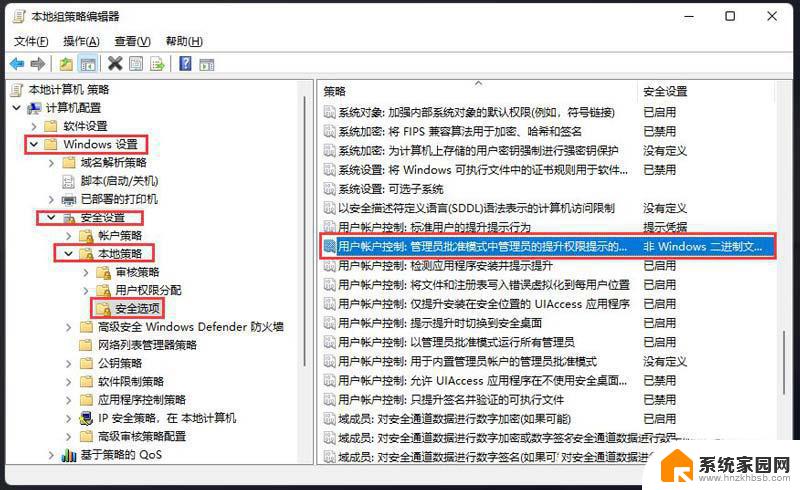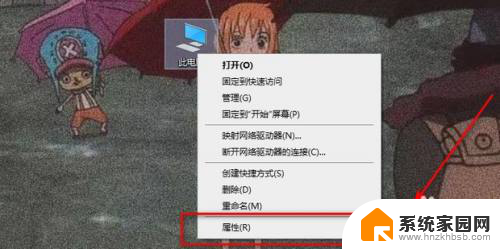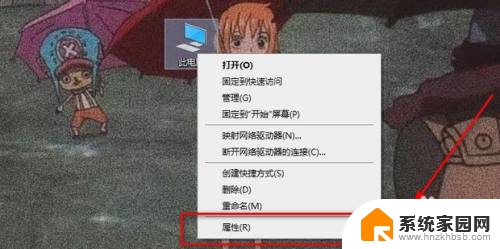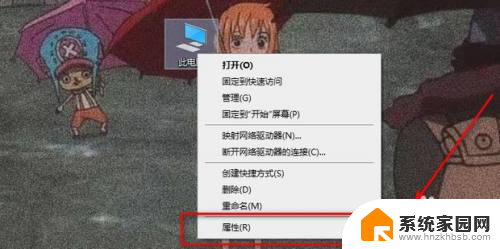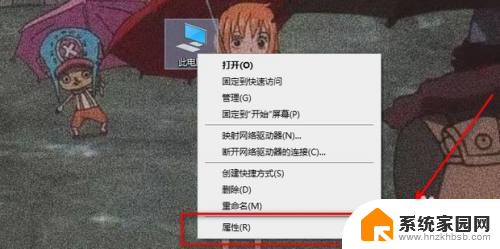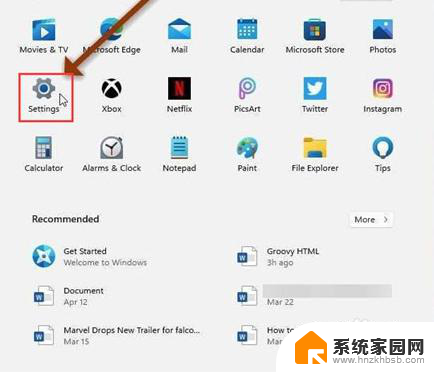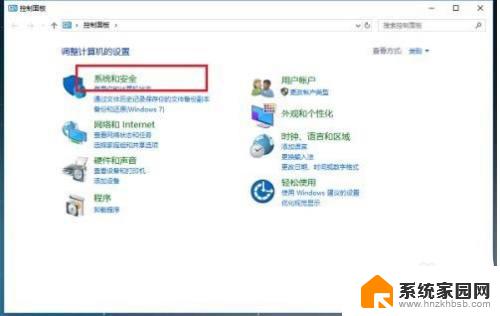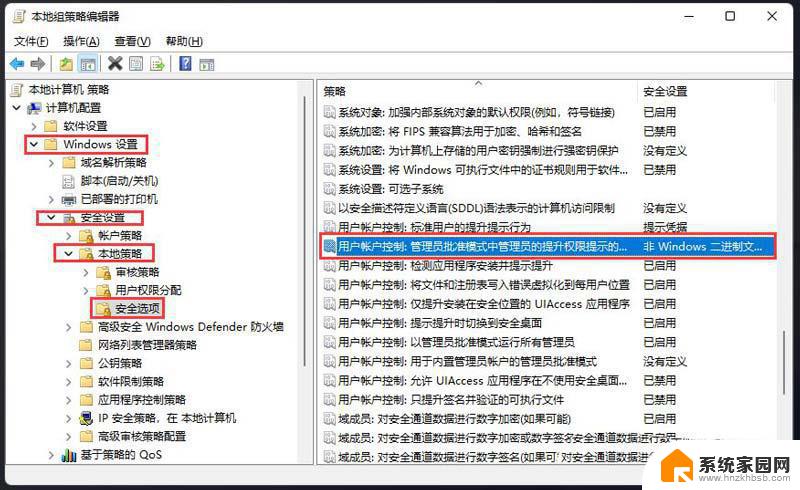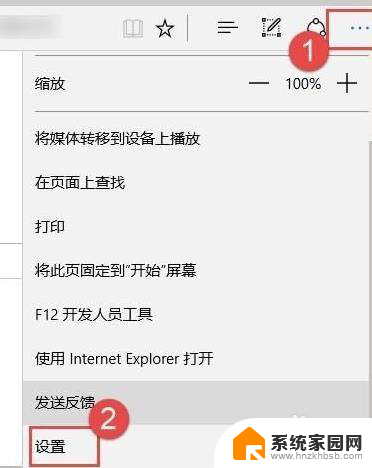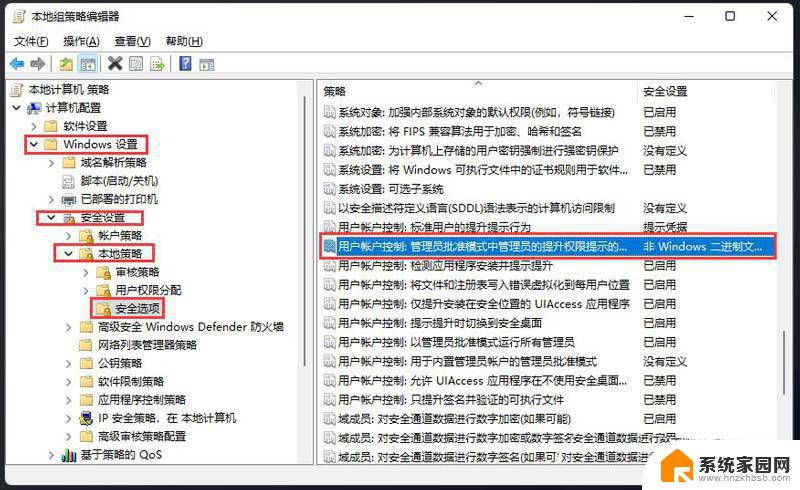win11运行软件时弹出窗口 Windows11如何关闭软件打开提示窗口
更新时间:2024-02-09 17:48:58作者:jiang
Windows11是微软最新发布的操作系统,它带来了许多令人兴奋的新功能和改进,一些用户在使用Win11运行软件时遇到了一个令人困扰的问题,即弹出窗口提示用户是否允许该软件打开。这个提示窗口在某些情况下可能会干扰用户的操作流程,因此有一些用户希望能够关闭这个提示窗口。Windows11如何关闭软件打开提示窗口呢?在本文中我们将介绍一些方法来帮助您解决这个问题。
方法如下:
1.桌面右击此电脑选择属性。
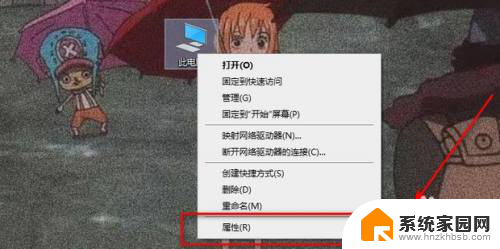
2.点击左下角安全和维护。
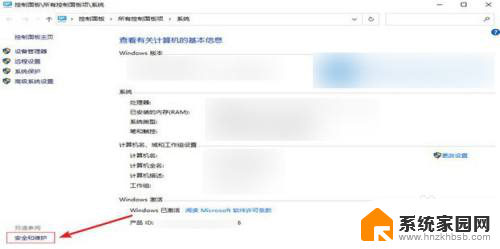
3.选择更改用户账户控制设置。
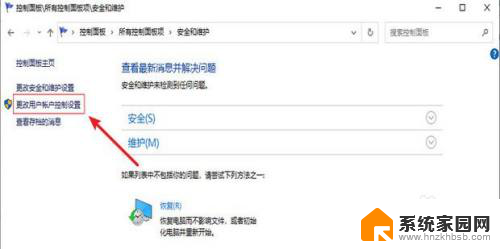
4.将通知改为从不通知后点击确定即可。
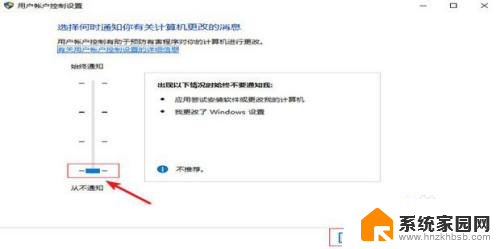
以上是win11运行软件时弹出窗口的全部内容,如果您遇到相同问题,可以参考本文介绍的步骤进行修复,希望对大家有所帮助。